Восстановите все данные с ваших устройств iOS, из резервной копии iTunes и iCloud.
Как быстро и безопасно создать резервную копию контактов на iPhone
Резервное копирование контактов iPhone необходимо для предотвращения потери важной информации в случае утери, повреждения или замены устройства. Когда вы сталкиваетесь с такими неожиданными ситуациями, резервные копии могут помочь вам легко восстановить ваши контакты. В этой статье вы найдете несколько надежных методов резервного копирования контактов. Выполнив эти шаги для резервного копирования контактов на вашем iPhone, вы защитите свой список контактов, гарантируя, что они останутся в безопасности и будут доступны.
Список гидов
Лучший способ сделать резервную копию контактов на iPhone Как сделать резервную копию контактов на iPhone через iCloud Как сделать резервную копию контактов на iPhone с помощью iTunes Как сделать резервную копию контактов на iPhone в GmailЛучший способ сделать резервную копию контактов на iPhone
Если вы хотите создать резервную копию своих контактов на iPhone самым быстрым и безопасным способом, 4Easysoft Резервное копирование и восстановление данных iOS является наиболее надежным выбором. Независимо от того, ищете ли вы стабильное соединение для быстрой передачи данных или восстановить некоторые случайно удаленные контакты на вашем iPhone, 4Easysoft iOS Data Backup and Restore может удовлетворить ваши потребности. Вот как использовать 4Easysoft iOS Data Backup and Restore, чтобы помочь вам создать резервную копию контактов на вашем iPhone:

Создавайте резервные копии контактов с вашего iPhone быстро и полностью.
Просмотреть, чтобы проверить контактную информацию на вашем компьютере.
Восстановите случайно удаленные контакты на вашем iPhone.
Стабильное соединение для защиты исходных данных на вашем iPhone.
100% Безопасный
100% Безопасный
Шаг 1Запустите 4Easysoft iOS Data Backup and Restore, подключив iPhone через USB-кабель. Нажмите кнопку «iOS Data Backup».

Шаг 2
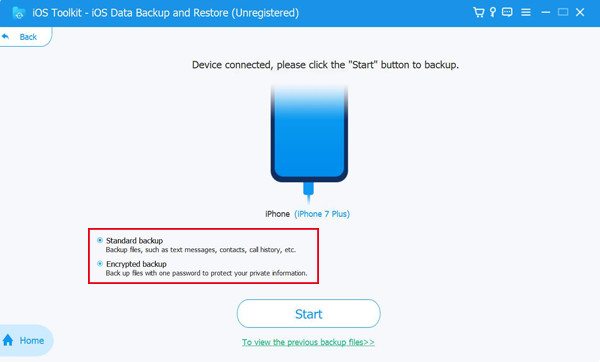
Шаг 3На вкладке «Приложение» нажмите кнопку «Контакты», а затем кнопку «Далее», чтобы создать резервную копию контактов на вашем iPhone.

Как сделать резервную копию контактов на iPhone через iCloud
Apple также предоставляет вам встроенное решение для резервного копирования контактов на вашем iPhone. Используя iCloud, вы можете автоматически создавать резервные копии своей контактной информации и синхронизировать ее со всеми устройствами Apple, привязанными к той же учетной записи, например синхронизация контактов с вашего iPhone на ваш Mac. Кроме того, он гарантирует, что изменения (например, добавление или удаление контактов) обновляются в режиме реального времени.
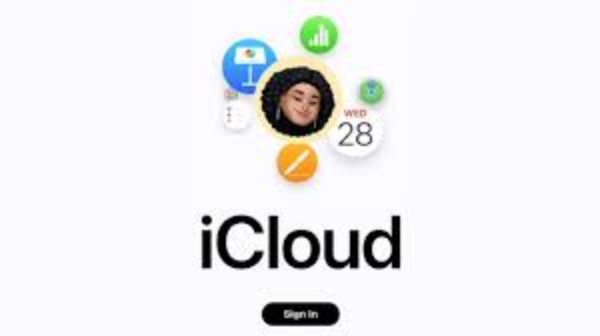
Однако iCloud ограничен по объему хранилища, и для более чем бесплатных 5 ГБ пространства может потребоваться подписка. При использовании этой опции убедитесь, что ваше устройство подключено к стабильной сети Wi-Fi и выполнен вход в ваш Apple ID. В целом iCloud обеспечивает простой и безопасный способ защиты вашей контактной информации, особенно для пользователей, встроенных в экосистему Apple. Если вы хотите узнать, как сделать резервную копию контактов на вашем iPhone через iCloud, просто выполните следующие простые шаги:
Шаг 1Откройте «Настройки», прокрутите вниз, найдите и нажмите кнопку «Приложения».
Шаг 2Нажмите кнопку «iCloud» и войдите в интерфейс «Просмотреть все», чтобы проверить состояние резервного копирования.
Шаг 3Проверьте, горит ли зеленым цветом кнопка «Контакты». Если нет, нажмите ее, чтобы создать резервную копию контактов на iPhone через iCloud.
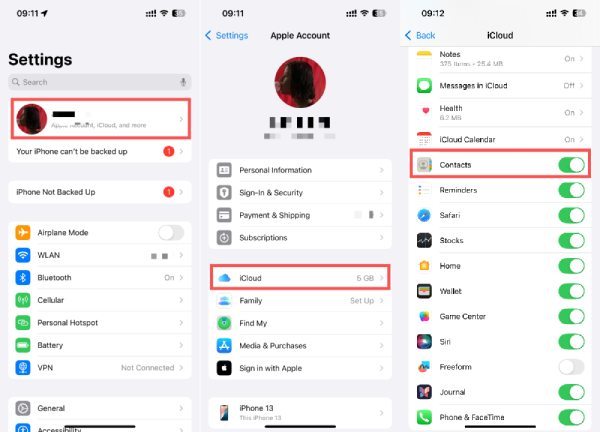
Как сделать резервную копию контактов на iPhone с помощью iTunes
Резервное копирование контактов на iPhone с помощью iTunes — надежный офлайн-метод, особенно для тех, кто не любит пользоваться облачным хранилищем. Перед началом работы вам необходимо подготовить USB-кабель для передачи данных и стабильно подключить iPhone к компьютеру, на котором установлен iTunes и обновлен до последней версии. Одним из главных преимуществ использования iTunes является то, что он может создать полную резервную копию вашего iPhone, включая контакты, без необходимости в Интернете или облачном хранилище.
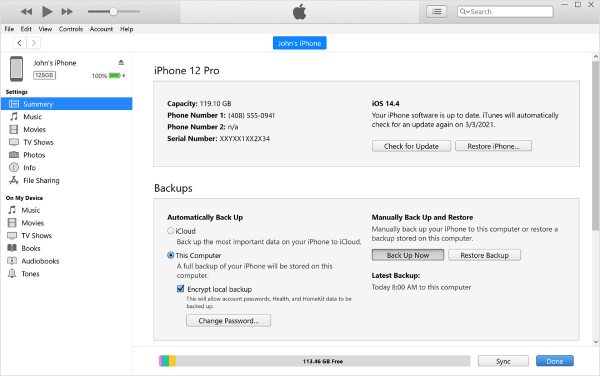
Тем не менее, многим может быть сложно снова и снова создавать резервные копии контактов на iPhone вручную, как из-за частого обновления контактов, так и из-за того, что компьютеры неудобны в использовании. В то же время восстановление контактов из резервной копии iTunes перезапишет текущие данные на устройстве, что может быть неподходящим, если вам нужно восстановить только определенные контакты. Вот как сделать резервную копию контактов на вашем iPhone с помощью iTunes:
Шаг 1Запустите iTunes и подключите iPhone к компьютеру через USB-кабель.
Шаг 2Нажмите кнопку «Устройство», а затем кнопку «Информация», чтобы просмотреть сводную информацию о вашем iPhone.
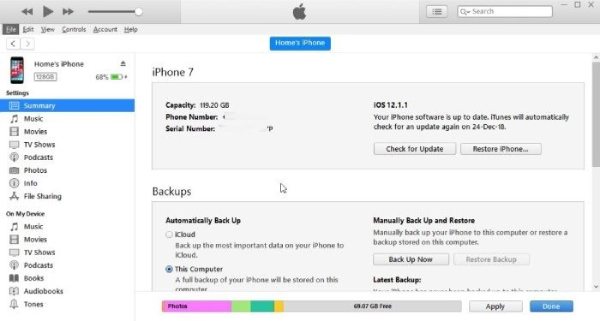
Шаг 3Выбрав контакты, резервную копию которых вы хотите создать на своем iPhone, нажмите кнопку «Создать резервную копию сейчас».
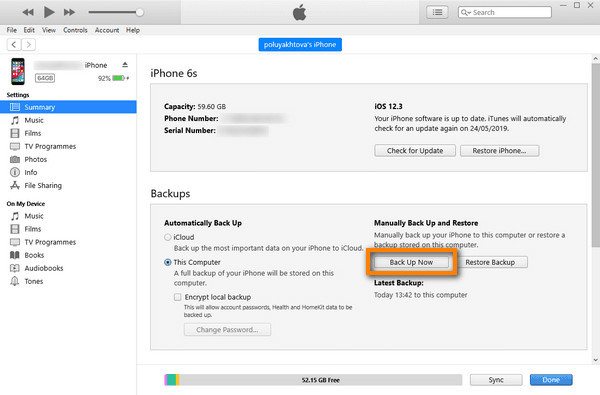
Как сделать резервную копию контактов на iPhone в Gmail
Резервное копирование контактов с iPhone на Gmail — эффективный метод для пользователей, которые хотят синхронизировать контакты между несколькими устройствами или переключаться между iOS и Android. Перед началом работы убедитесь, что у вас есть учетная запись Gmail и стабильное подключение к Интернету. Одним из самых больших преимуществ этого метода является то, что ваши контакты постоянно синхронизируются с Gmail, поэтому вы можете получить к ним доступ с любого устройства, на котором выполнен вход в вашу учетную запись Google, даже перенос контактов с iPhone на iPhone больше не будет проблемой.
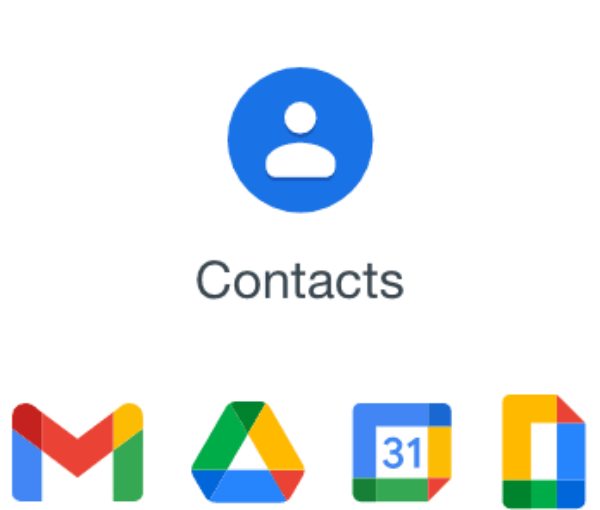
Этот облачный метод гарантирует, что вы не потеряете свой контакт, даже если вы смените устройство. Однако некоторые пользователи могут иметь опасения по поводу конфиденциальности при хранении личных данных в Google, поскольку вам может потребоваться войти в одну и ту же учетную запись в нескольких местах или на нескольких устройствах, что может привести к утечке конфиденциальной информации. Вот как сделать резервную копию контактов на iPhone в Gmail:
Шаг 1Перейдите на icloud.com и войдите в систему с помощью своего Apple ID, чтобы получить доступ к контактам. Затем нажмите кнопку «Экспортировать vCard» под «Настройками».
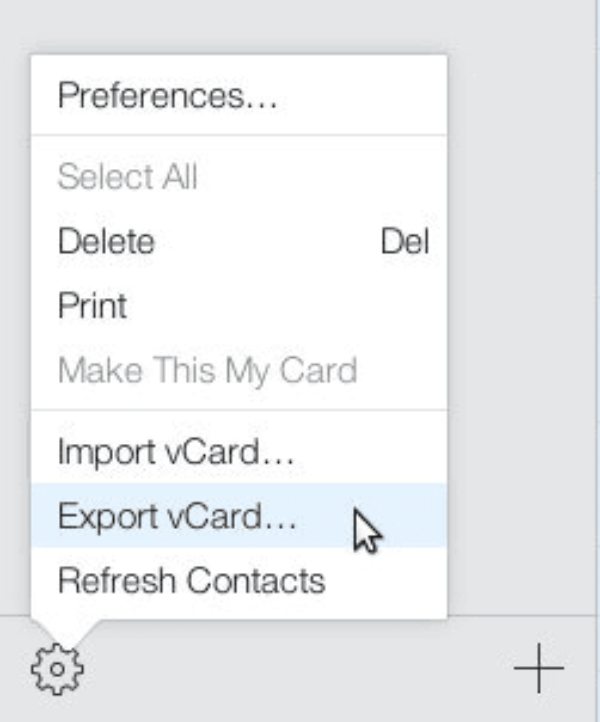
Шаг 2Откройте Gmail на своем ПК, затем нажмите кнопку «Импортировать контакты» и выберите файл на своем компьютере.
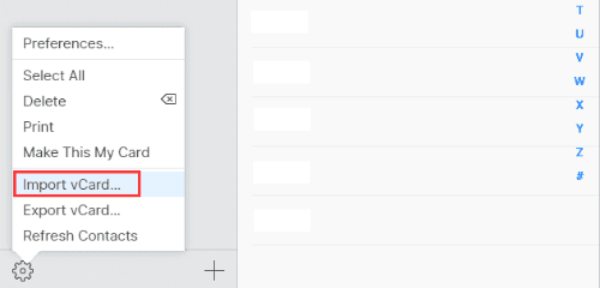
Шаг 3
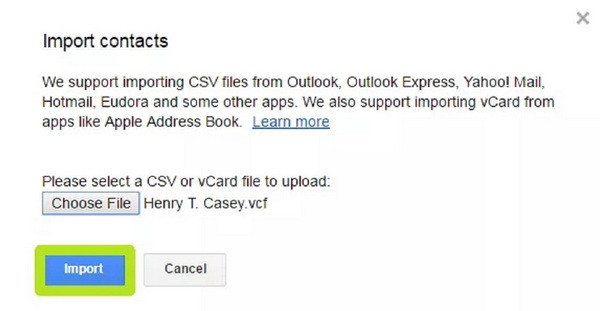
Заключение
Резервное копирование контактов необходимо для того, чтобы вы не потеряли ценную информацию, если ваш iPhone поврежден или утерян. В этой статье вы найдете все методы безопасного и надежного хранения ваших контактов. Конечно, для лучшей безопасности рассмотрите возможность загрузки и попытки 4Easysoft Резервное копирование и восстановление данных iOS бесплатно, чтобы вы всегда могли получить доступ к своим данным, когда они вам понадобятся.
100% Безопасный
100% Безопасный



